IPhone: 2 przydatne wskazówki dotyczące efektywnej pracy z SMS-ami i iMessage
Różne / / February 11, 2022

Wraz z systemem iOS 5 firma Apple zadebiutowała iMessage, bezpłatną usługę, która umożliwia wszystkim użytkownikom produktów Apple (użytkownikom komputerów Mac i urządzeń z systemem iOS) wysyłanie do siebie wiadomości bez żadnych kosztów. Aplikacja i usługa iMessage są bardzo ładne i działają dobrze. Istnieje jednak kilka rzeczy, które można poprawić w iMessage, aby zapewnić użytkownikom lepsze wrażenia. Możesz nawet całkowicie go ominąć, gdy zajdzie taka potrzeba.
Tutaj przyjrzymy się tym ulepszeniom i sposobom ich wdrażania.
Więcej prywatności
Być może już zauważyłeś, że za każdym razem, gdy otrzymujesz iMessage lub SMS, Twój iPhone budzi się i wyświetla go z przodu i na środku ekranu. W niektórych sytuacjach może to być bardzo wygodne, ale w innych może okazać się bardzo niewygodne, zwłaszcza gdy wiadomości, które otrzymujesz, nie mają być czytane przez nikogo innego.
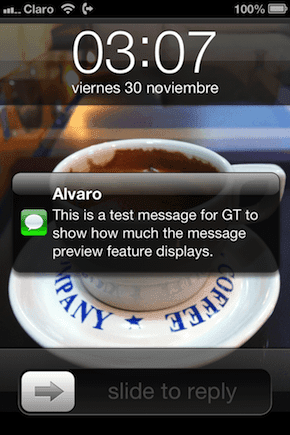
Chociaż domyślnie włączone to ustawienie zdecydowanie nie jest idealne, Apple (na szczęście) zapewnił użytkownikom łatwy sposób na dostosowanie sposobu wyświetlania iMessages i SMS-ów na ekranie. Oto jak to zrobić.
Krok 1: Na ekranie głównym przejdź do Ustawienia > Powiadomienia > Wiadomości.

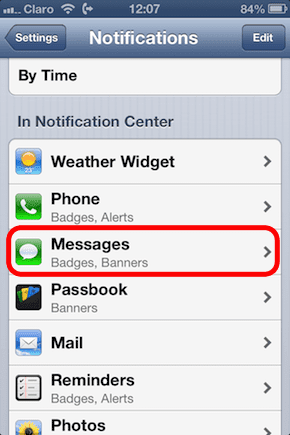
Krok 2: Tam przewiń w dół, aż znajdziesz Pokaż zapowiedzi opcja. Gdy to zrobisz, wyłącz go. Z tego ekranu możesz także kontrolować inne ustawienia Wiadomości, takie jak wyświetlanie wiadomości na ekranie blokady, ile razy chcesz otrzymywać powiadomienia o nich i nie tylko.
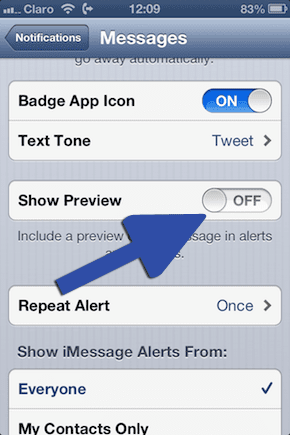
Teraz dla każdej wiadomości otrzymanej po wyłączeniu Pokaż zapowiedzi opcja, zobaczysz tylko nazwę nadawcy i żadnej części wiadomości, dzięki czemu wiadomości są dużo bardziej prywatny.

Od iMessage do SMS-ów
Jak wspomnieliśmy powyżej, iMessage umożliwia użytkownikom urządzeń Mac i iOS wysyłanie do siebie wiadomości za darmo. Możesz powiedzieć, że wysyłasz wiadomość iMessage, gdy wyświetla się jako jasnoniebieski dymek rozmowy i Wysłać i wyświetla tekst „iMessage” w polu tekstowym przed wpisaniem.
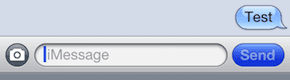
Jeśli nie wysyłasz wiadomości iMessages i chcesz włączyć tę funkcję, możesz to zrobić, przechodząc do Ustawienia > Wiadomości i przełączanie NA oboje iMessage i Wyślij jako SMS opcje.


Jednak iMessages są zarządzane przez serwery Apple i czasami mogą zawieść, co może zająć wieczność, aby wysłać tylko jeden tekst lub nawet go nie dostarczyć.
Jest sposób na rozwiązanie tego problemu: możesz zmienić iMessage i przekształcić go w zwykły SMS do wysłania przez sieć zamiast korzystać z serwerów Apple.
Aby to zrobić, gdy Twój iMessage utknie, a pasek postępu wysyłania u góry ekranu nadal się wyświetla, dotknij i przytrzymaj bańkę iMessage i opcje Kopiuj oraz Wyślij jako wiadomość tekstową wyskoczy. Oczywiście nie musisz mi mówić, który z nich wybrać, więc po prostu dotknij go, a zobaczysz jasnoniebieski dymek zmieni kolor na zielony, a słowo iMessage z pola tekstowego zmieni się na Tekst Wiadomość.
ten Wysłać przycisk również zmieni kolor na zielony, a Twoja wiadomość zostanie wysłana jako zwykły SMS (oczywiście obowiązują opłaty).


Masz je. Dwie proste, ale potężne wskazówki, dzięki którym korzystanie z iMessage będzie znacznie lepsze.
Ostatnia aktualizacja 03.02.2022 r.
Powyższy artykuł może zawierać linki afiliacyjne, które pomagają we wspieraniu Guiding Tech. Nie wpływa to jednak na naszą rzetelność redakcyjną. Treść pozostaje bezstronna i autentyczna.



